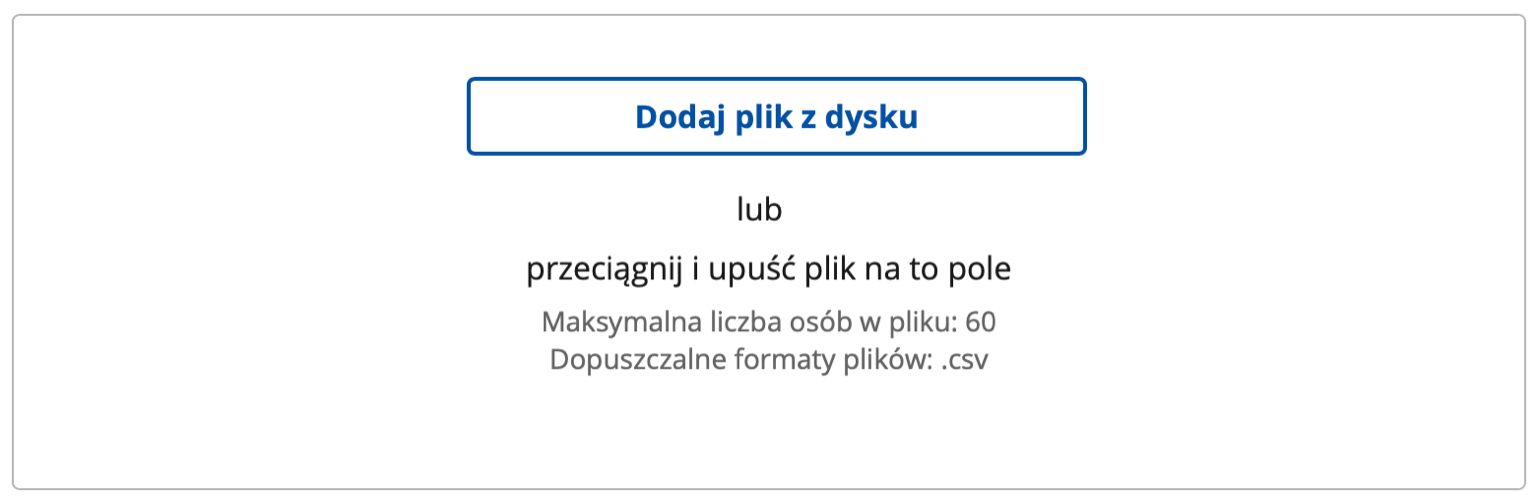Dodawanie danych osób z pliku do formularza zgłaszania instytucji na kwarantannę
16.11.2021

Szanowni Państwo Dyrektorzy przedszkoli, szkół i placówek oświatowych!
W imieniu Państwowego Powiatowego Inspektora Sanitarnego w Jędrzejowie, w celu usprawnienia przepływu informacji w sytuacji wystąpienia zakażenia koronawirusem zachęcamy do korzystania z możliwości elektronicznego zgłoszenia osób do kwarantanny (które miały bezpośredni kontakt z osobą zakażoną SARS CoV-2 w ciągu ostatnich 10 dni) poprzez stronę https://www.gov.pl/web/gov/zglos-kwarantanne. Korzystając z platformy gov.pl zgłaszane osoby automatycznie trafiają do systemu informatycznego, który weryfikuje obowiązek nałożenia kwarantanny na daną osobę zgodnie z obowiązującymi przepisami prawa. Osoba dokonująca elektronicznego zgłoszenia powinna mieć założony profil zaufany.
Dzięki poniższej instrukcji dowiesz się, jak dodawać dane osób za pomocą pliku „.csv” do formularza zgłaszania instytucji na kwarantannę.
👇👇👇
Pobierz szablon pliku
POBIERZ SZABLON PLIKU (format xlsx, rozmiar 108 kB)
Przygotuj plik z danymi
- W wierszach wpisz dane osób, które miały kontakt z osobą zakażoną.
- W jednym pliku możesz wpisać maksymalnie 60 osób.
Ważne
- W przypadku osób nieletnich – podaj numer telefonu do opiekuna prawnego. Pod ten numer zadzwoni sanepid w przypadku nałożenia kwarantanny.
- Jeśli osoba nie ma numeru PESEL – wpisz ją, ale zostaw to pole puste.
- Pamiętaj, że jeśli:
- nie masz jeszcze wszystkich danych,
- pomylisz się,
przed wysłaniem formularza możesz jeszcze poprawić lub uzupełnić dane.
Wczytaj dane do formularza z pliku .csv
- Zapisz przygotowany wcześniej plik w formacie .csv. Możesz to zrobić np. w programie MS Excel. W tym celu:
- kliknij Zapisz jako, następnie wybierz typ pliku CSV (rozdzielany przecinkami) (*.csv). W MS Excel jest dostepnych kilka formatów .csv. Należy wybrać dokładnie podany wcześniej.
- Dodaj plik w trzecim kroku formularza Osoby z bliskiego kontaktu. Kliknij przycisk Dodaj plik z dysku lub przeciągnij i upuść plik w wyznaczone miejsce. Po załadowaniu pliku na liście powinny pojawić się dane osób zawarte w pliku.
Popraw dane i wyślij zgłoszenie
- W formularzu zostaną zaznaczone osoby, których dane należy poprawić lub uzupełnić. Po pojawieniu się poniższego komunikatu – popraw lub uzupełnij dane i przejdź dalej.
- Zaznacz oświadczenia i wyślij formularz.
Ważne
W Podsumowaniu zobaczysz wszystkie wprowadzone dane.
W tym miejscu możesz je zweryfikować lub zmienić, zanim wyślesz formularz.
Informacje dodatkowe
- W przypadku pytań skontaktuj się z powiatową stacją sanitarno- epidemiologiczną.
- W przypadku problemów technicznych z przygotowaniem pliku wyślij mail na adres: sepis_info@mc.gov.pl.